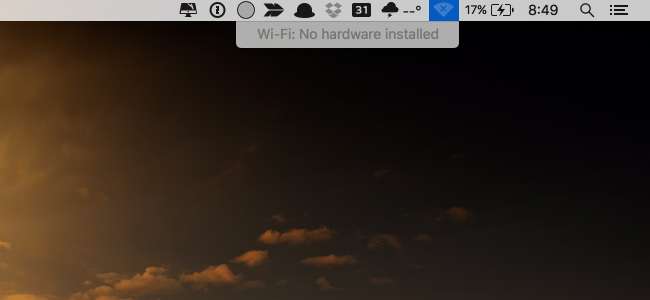
Mac'inizi yalnızca, Wi-Fi'nizin yeniden başlatıldıktan sonra bile hiç çalışmadığını görmek için uykudan geri getirdiyseniz, Wi-Fi ile karşılaşıyor olabilirsiniz: Donanım kurulu hatası yok. Ve neyse ki düzeltmesi gerçekten çok kolay.
Esasen olan şey, MacBook'un hangi cihazların açık ve hangilerinin kapatılması gerektiğini izini kaybetmesiydi ve bilgisayarın geri kalanı açık olsa bile Wi-Fi'nizi tamamen kapalı bıraktı. Tıpkı uyandığınızda ve kolunuzun hala uykuda olması gibi çünkü tuhaf uyudunuz. Geri kalanınız gitmeye hazır ve kolunuz çalışmak istemiyor.
Neyse ki, bunu birkaç tuşa basmak kadar kolay olan Sistem Yönetim Denetleyicisini (SMC) sıfırlayarak çözebilirsiniz.
Sistem Yönetim Denetleyicisi nedir?
SMC, Mac bilgisayarlarda güç yönetimi, pil şarjı, video değiştirme, uyku ve uyandırma modu, LED göstergeleri, klavye arka aydınlatması ve diğer birçok şeyi kontrol etmeye yardımcı olan bir alt sistemdir.
Bilgisayarınız uyku moduna girip çıktığında, SMC pilden tasarruf etmek için hangi aygıtların kapatılacağını kontrol edecektir. Ve sorun burada yatıyor. SMC yanlış sinyal alıyor ve Wi-Fi adaptörünün bilgisayar yeniden hayata döndüğünde bile kapalı kalması gerektiğini düşünüyor.
Sistem Yönetim Denetleyicisini Sıfırlama (Wi-Fi Sorununuzu Düzeltmek İçin)
Çıkarılabilir pili olmayan bir cihaz kullanıyorsanız, Apple'ın çok uzun süredir ürettiği neredeyse tüm cihazlar buysa, uygulamalarınızı kapatmanız ve ardından basit bir tuş kombinasyonu kullanmanız gerekecektir.
Çıkarılabilir Pili Olmayan Daha Yeni MacBook
- Dizüstü bilgisayarı bir güç kaynağına takın
- Bu tuşların tümüne aynı anda basın ve basılı tutun: Control + Shift + Option + Güç
- Anahtarları serbest bırakın
- Tekrar açmak için Güç düğmesine basın
Bu sorunu çözmeli - sorunu bizim için kesinlikle çözdü.
Çıkarılabilir Pilli Eski MacBook
Çıkarılabilir pili olan daha eski bir cihaz kullanıyorsanız, sistem yönetimi denetleyicisini sıfırlamak için biraz farklı bir yöntem kullanabilirsiniz.
- Dizüstü bilgisayarın fişini çekin
- Pili çıkarın
- Güç düğmesini 5 saniye basılı tutun
- Pili tekrar takın ve her şeyi tekrar açın
Mac Mini, Pro veya iMac
Bir Apple masaüstü kullanıyorsanız, işlem çok basittir.
- Kapatın ve fişini duvardan çıkarın
- 15 saniye bekleyin (veya emin olmak için birkaç saniye daha)
- Tekrar takın ve açın
Bu noktada sorunlarınız çözülmeli ve umarım yaptığınız her şeye geri dönebilirsiniz.







